Com mais de 2,2 bilhões de dispositivos Apple em atividade mundo afora, muitas pessoas dependem de seus Macs para trabalhar, criar e jogar. E como apps desenvolvidos por outras empresas são essenciais para praticamente qualquer uma dessas atividades, é importante saber como desinstalar um app que você não precisa mais. Mas como você desinstala programas desnecessários? Se você simplesmente arrasta o app para o Lixo, o computador acumula os caches, arquivos de preferências e outros itens desse app. Neste guia, mostramos como remover apps do Mac minuciosamente, sem deixar nenhum arquivo de sobra.
Como apagar apps no Mac
Se você estiver tentando desinstalar um aplicativo antigo, reinstalar um software corrompido ou apenas liberar espaço em disco no Mac, é importante remover todos os componentes do programa. Isso inclui o app, os respectivos arquivos de preferências e suporte e, às vezes, outros arquivos ocultos.
Neste artigo, guiaremos você por cada passo necessário para remover completamente qualquer app indesejado. Começaremos pelo básico, passaremos pelos passos manuais de apagamento dos arquivos relacionados ao app (como os que ficam na pasta Biblioteca) e mostraremos como desinstalar apps mais rápido com ferramentas de limpeza dedicadas. Vamos em frente para conhecer as diversas maneiras de apagar um app!
1. Use o Lixo para desinstalar apps no Mac
Não importa se você está usando um macOS mais recente, como Sonoma ou Ventura, ou um macOS mais antigo, como Catalina ou Mojave; o processo de desinstalar apps manualmente continua relativamente parecido. Veja o que você precisa fazer:
- Acesse Finder > Aplicativos.
- Selecione o app que deseja apagar.
- Pressione Command + Delete (⌘⌫).
- No canto superior direito da janela do Lixo, clique no botão Esvaziar.
E o app se vai.
A desinstalação de apps no macOS Sonoma ainda requer que você se livre das sobras, independentemente da Apple ter feito um bom trabalho em termos de desinstalação em versões recentes do macOS.
Para remover um programa do Mac completamente com um dos métodos manuais, você precisa encontrar todos os arquivos associados ao respectivo app. Isso significa não apenas arrastar o ícone do app para o Lixo a partir da pasta Aplicativos, mas também buscar arquivos nas profundezas do sistema do Mac.
Aqui está um exemplo de um app que armazena o cache em outros locais do Mac:
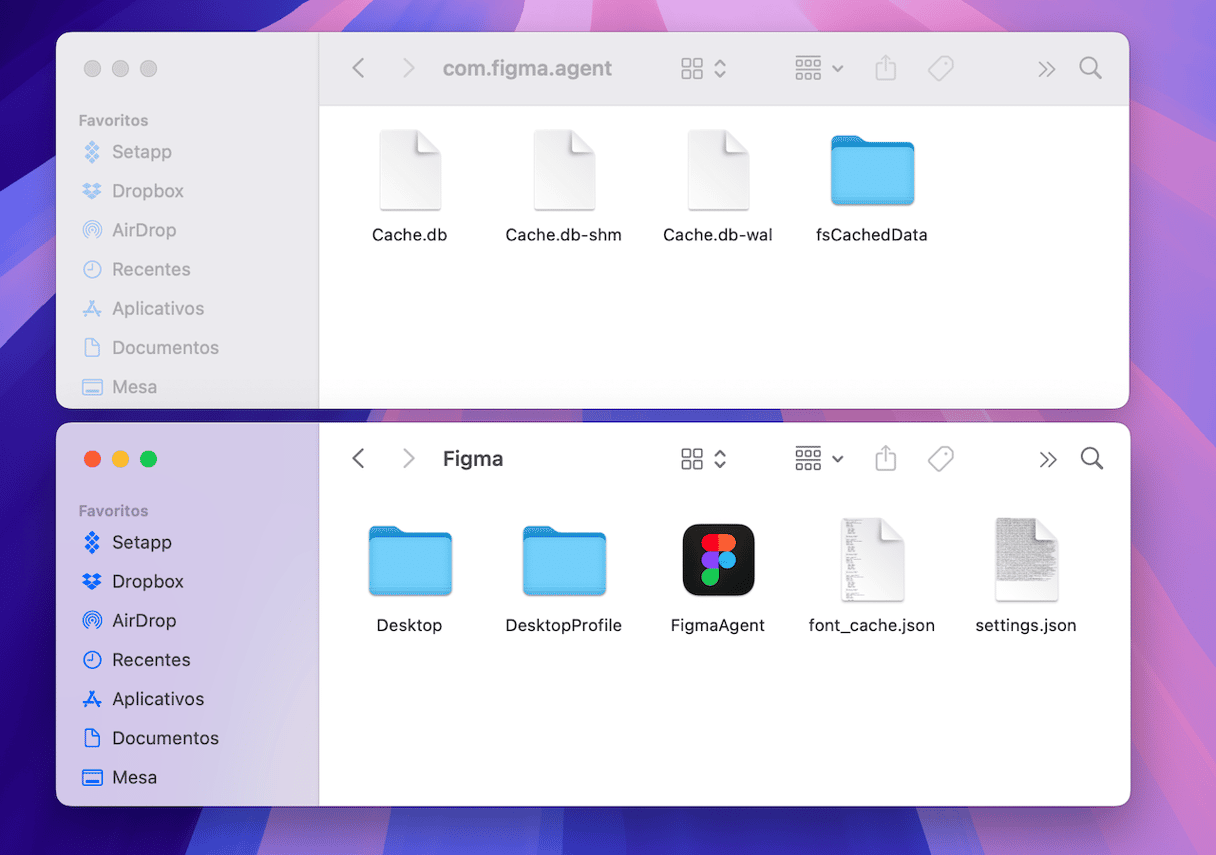
Para remover o app completamente, você precisa abrir cada uma destas pastas e apagar o seguinte:
- Binário e ícones do Dock, localizados em
/Aplicativos/ - Arquivos de suporte do aplicativo, localizados em
~/Biblioteca/Application Support - Caches de suporte, localizados em
/Biblioteca/Caches/e~/Biblioteca/Caches - Plug-ins, localizados em
~/Biblioteca/Internet Plug-Ins/ - A Biblioteca, localizada em
~/Biblioteca/ - Preferências do app, localizadas em
~/Biblioteca/Preferences/ - Falhas, localizadas em
~/Biblioteca/Application Support/CrashReporter/ - Estados salvos do app, localizados em
~/Biblioteca/Saved Application State/
Há muitos outros arquivos ocultos, alguns dos quais não podem ser acessados pelo usuário. Além disso, o macOS e o OS X impedirão que você apague alguns arquivos de apps.
Lembre-se: tenha cuidado ao apagar arquivos do sistema, você nunca sabe como isso poderá afetar o Mac se algo errado for removido (ou até mesmo se os arquivos certos forem eliminados, na verdade).
2. Use o Launchpad para desinstalar apps no Mac
Como usar o Launchpad para desinstalar? É muito fácil! Este método manual funciona assim:
- Clique no ícone do Launchpad no Dock.
- Encontre o app que deseja apagar.
- Mantenha o app clicado até que ele comece a tremer.
- Clique no X no canto superior esquerdo do ícone do app.
- Clique em Apagar.
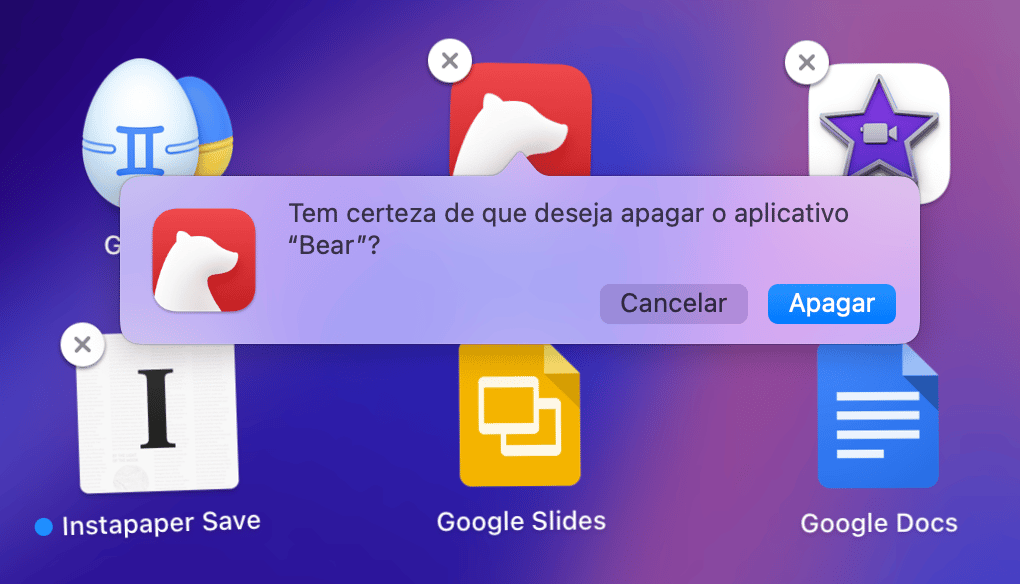
Isso desinstala o app do Mac. Mas você ainda precisa remover as sobras manualmente, conforme descrito acima.
Nota: nem todos os apps podem ser apagados pelo Launchpad.
3. Desinstale apps com o CleanMyMac
Apagar apps é uma tarefa tediosa. Foi por isso que encontramos uma maneira mais rápida e fácil: com o CleanMyMac. Sua ferramenta Desinstalador ajuda a eliminar vários apps de uma só vez. Veja o que você precisa fazer:
- Obtenha uma avaliação gratuita do CleanMyMac.
- Acesse Aplicativos e faça uma análise.
- Clique em Gerenciar Aplicativos > Desinstalador.
- Marque as caixas de seleção ao lado dos apps que você quer remover e clique em Desinstalar.
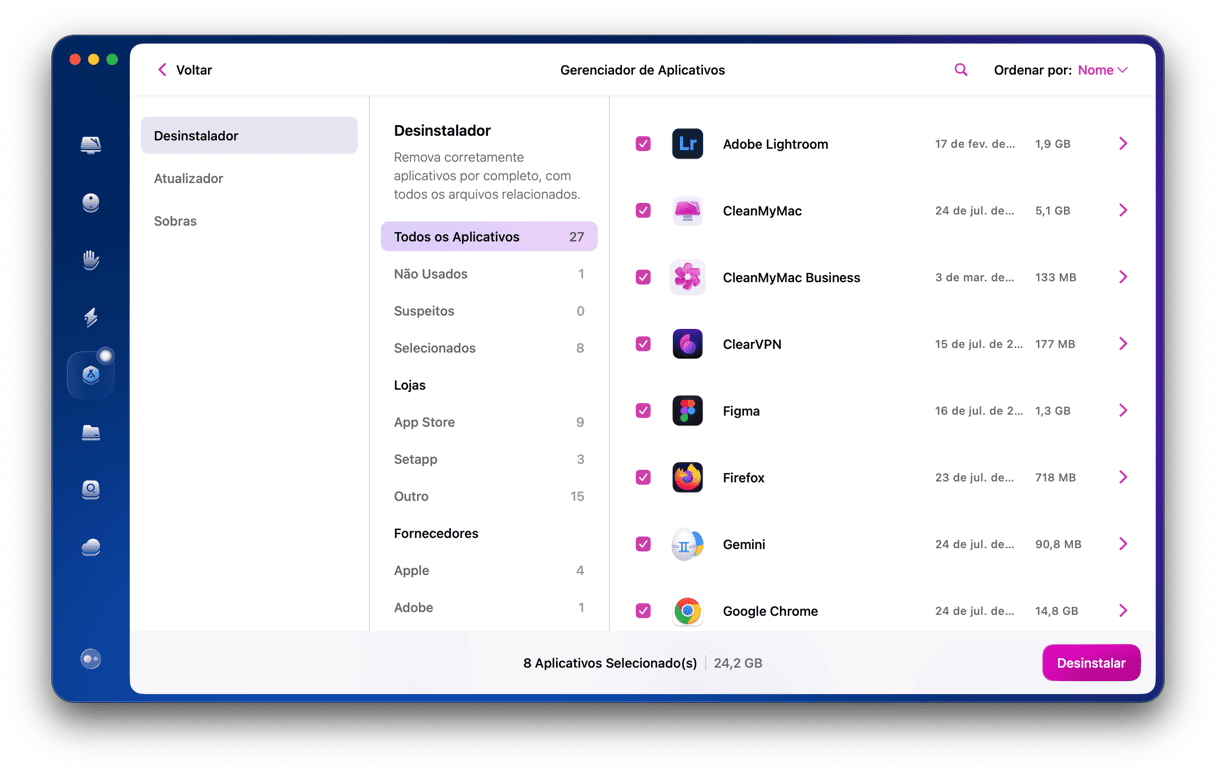
Como você pode ver, o CleanMyMac mostra precisamente quanto espaço cada app ocupa, o que facilita detectar os programas mais pesados. E você pode pular todos aqueles passos manuais!
É possível apagar arquivos do sistema no Mac?
O CleanMyMac não permite que apps do sistema, como o Safari, sejam apagados.Nenhum app de limpeza para Mac faz isso. Mas o CleanMyMac permite que você apague os dados associados a apps do sistema e os redefina completamente. Clique no menu CleanMyMac (no canto superior esquerdo) e escolha Ajustes. Clique em Lista Ignorar e clique em Desinstalador. Desmarque a opção “Ignorar aplicativos do sistema”.
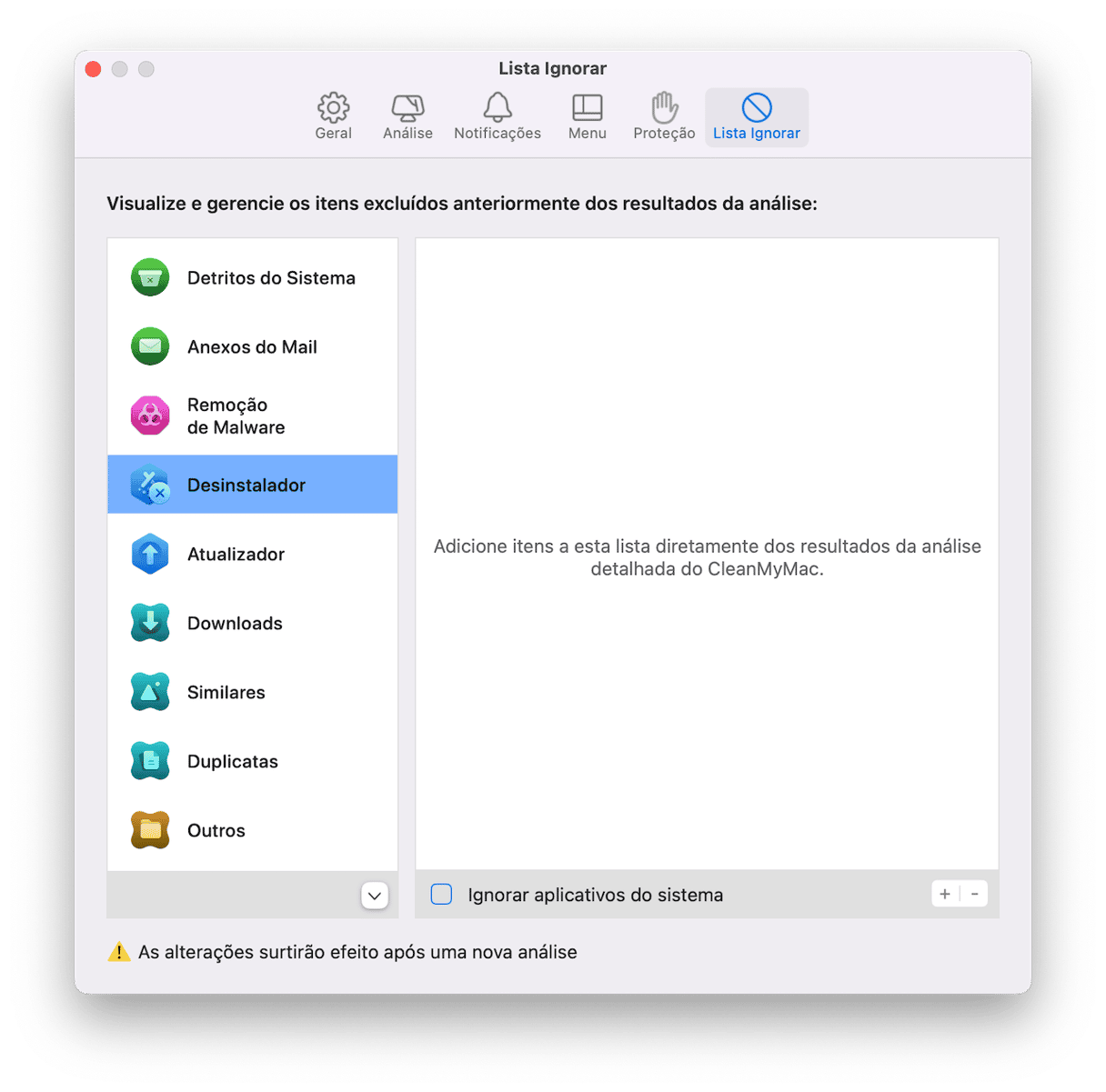
Feche os Ajustes e volte ao Desinstalador. Clique em > à direita do ícone de um app para mostrar os arquivos relacionados. Selecione os dados que você quer apagar e clique em Remover.
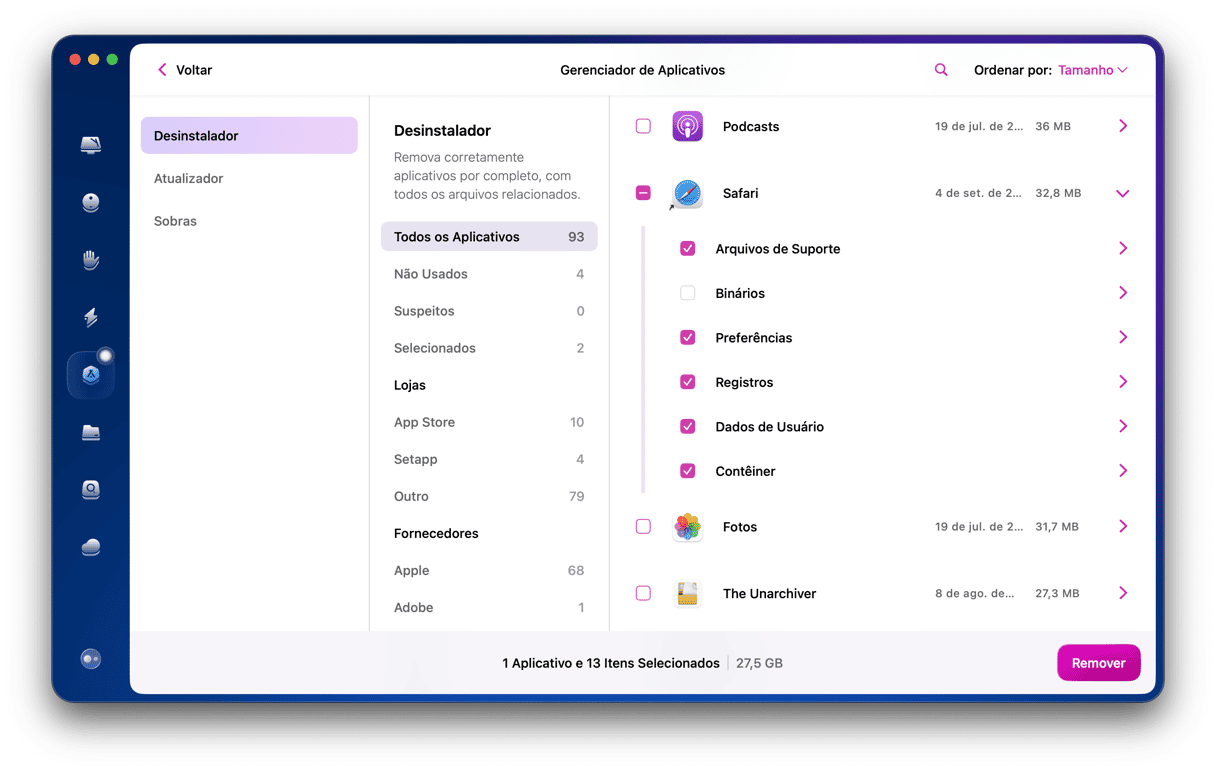
Isso ajudará a liberar algum espaço no Mac. Note que os registros de apps também podem desaparecer depois de redefinir.
4. Use um desinstalador nativo
Muitos apps são projetados para fazer uma higiene pessoal quando desinstalados. Eles vêm com um desinstalador integrado, uma espécie de utilitário de autodestruição fornecido com o app. Isso ocorre com frequência em apps de terceiros baixados da internet.
Os desinstaladores originais podem ser encontrados em Finder > Aplicativos. Se o app tiver uma pasta (dentro da pasta Aplicativos), é bem provável que ele tenha um desinstalador próprio. Caso contrário, o desinstalador será um app à parte. Seu nome provavelmente será “[Nome do app] Uninstaller” ou “Uninstall [Nome do app]”.
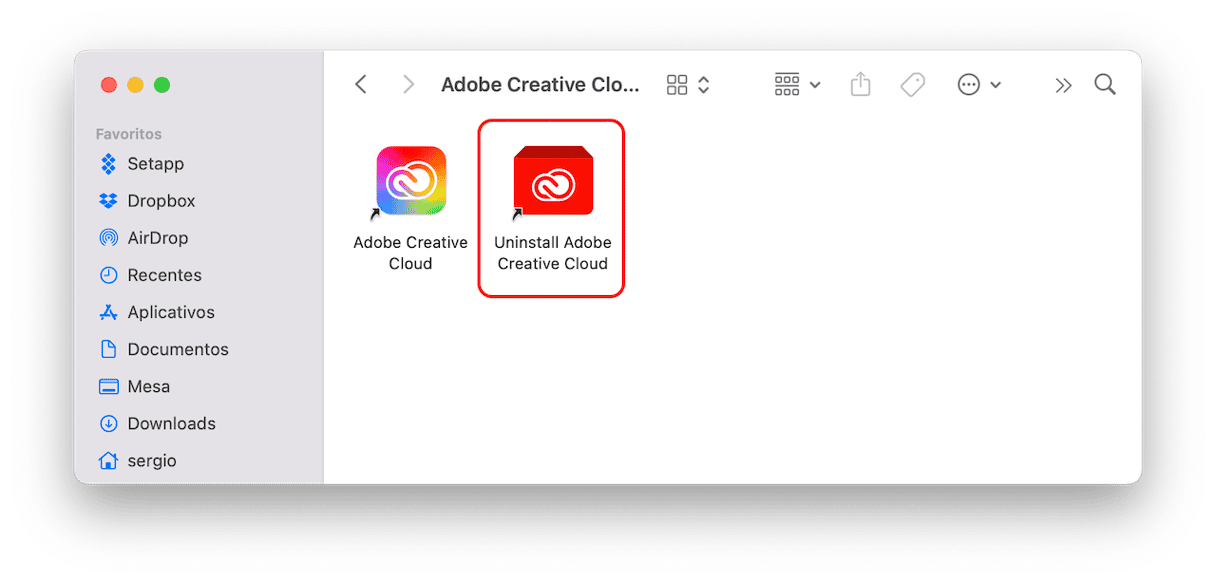
Abra a pasta, encontre o desinstalador e siga as instruções na tela. Depois da remoção, você terá espaço de armazenamento extra para aproveitar!
Mas você ainda precisará remover as sobras.
5. Desinstale programas com o Terminal
Assim como em qualquer produto da Apple, existem várias formas de fazer as coisas. O apagamento de apps no Mac não foge à regra. Esta é uma outra maneira de remover programas, com uma ferramenta nativa, chamada Terminal. Um utilitário poderoso que pode controlar o Mac, mas que requer um certo nível de competência. Se você não se sente à vontade na linha de comando, é melhor escolher uma das outras técnicas de remoção de apps descrita acima.
Mas se a execução de comandos no Terminal é algo que empolga você, siga estes passos:
- Acesse Aplicativos > Utilitários e abra o Terminal.
- Digite este comando:
sudo uninstall file:// - Arraste o ícone do app para a janela do Terminal (o caminho do app será preenchido automaticamente).
- Pressione Return e digite suas credenciais de administrador.
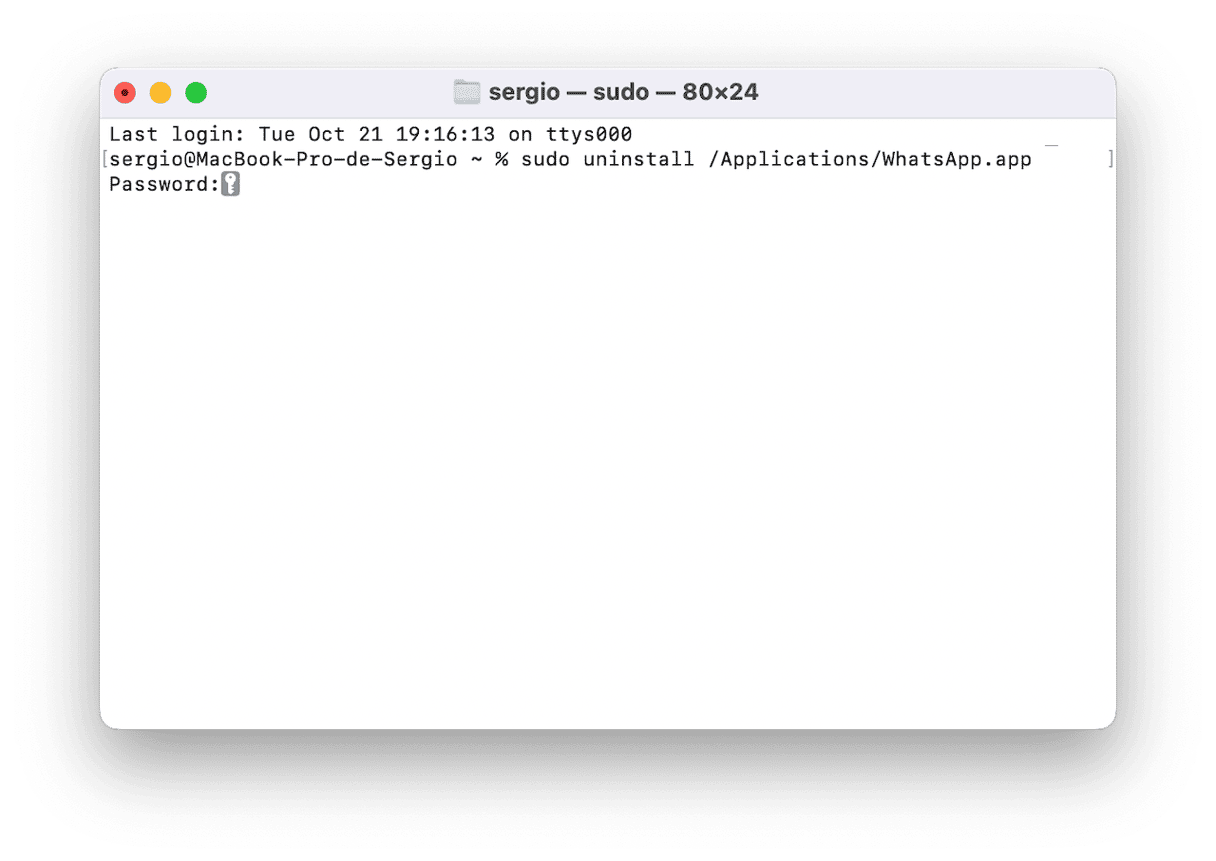
Além de remover o binário, esse comando também deve remover todas as sobras do app. Mesmo assim, é bom seguir os passos acima para verificar se algum arquivo relacionado ficou para trás e garantir a remoção completa do app.
6. Como desinstalar apps baixados da App Store
Você também pode usar a App Store para apagar apps do MacBook. Antes de fazer isso, não se esqueça de cancelar a assinatura de apps que você não precisa mais. Para tal, acesse Ajustes do Sistema > ID Apple > Mídia e Compras e, ao lado de Assinaturas, clique em Gerenciar.
Depois, siga estes passos:
- Abra a App Store e clique no seu nome na barra lateral.
- Encontre o app que você não precisa mais e pare o mouse sobre o espaço em branco ao lado do botão Abrir (ou atualizar) até ver as reticências.
- Clique nas reticências, escolha Apagar App e confirme o apagamento.
- Siga os passos descritos acima para eliminar as sobras e garantir a remoção completa do app.
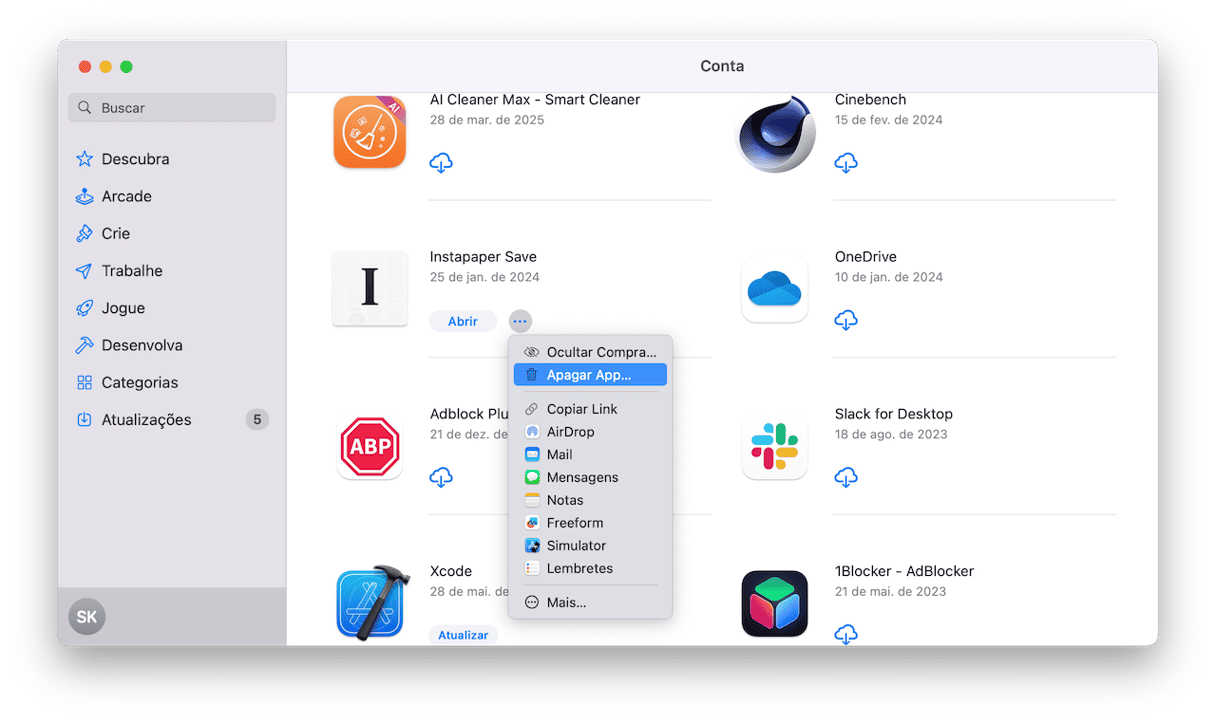
Nota: se você já tiver removido alguns apps pelo Launchpad, o botão para baixá‑los novamente aparecerá abaixo do nome do app na App Store.
7. Como remover um app que não pode ser apagado
Infelizmente, os métodos manuais não eliminarão tudo. Alguns componentes são pré-instalados pelo macOS e protegidos pelo sistema, enquanto outros simplesmente se recusam a ser apagados por já estarem abertos (embora isso nem sempre seja verdadeiro).

E o que pode ser feito para apagar um app que o Mac não quer apagar? Tente removê-lo manualmente depois de forçar o encerramento do app em questão (pressione Command + Option + Esc e, se o app estiver na lista, encerre-o) ou reiniciar o Mac. Se não for possível apagá‑lo, talvez ele tenha vindo pré‑instalado, o que impede sua remoção do Mac.
O apagamento de apps pode ser algo trabalhoso. De qualquer forma, com as dicas que compartilhamos aqui, esse processo será mais fácil, especialmente se você der uma chance a apps de terceiros, como o CleanMyMac. E se você precisar desinstalar apps no iPhone, confira este artigo com tudo o que você precisa saber.

Dúvidas frequentes
Qual é a melhor maneira de remover um app do Mac completamente?
A melhor maneira é usando um app como o CleanMyMac e sua ferramenta Desinstalador. Ele não só remove as sobras como faz isso em tempo recorde. Outra alternativa eficaz é usar um desinstalador nativo, mas poucos apps oferecem isso.
Por que preciso remover as sobras?
O motivo mais óbvio é para liberar espaço, o que reduz as chances do Mac ficar mais lento.
Ao apagar apps, o que é melhor: usar um app de terceiros ou remover manualmente?
Com um app de terceiros especializado, você tem 100% de certeza de que todas as sobras serão removidas do Mac, o que o torna melhor e significativamente mais rápido.
Como desinstalar apps bloqueados no Mac
Ao tentar desinstalar um app bloqueado ou protegido, você vê um alerta que impede o apagamento. Para remover o app bloqueado, abra a pasta Aplicativos, clique com o botão direito sobre o app (ou clique com a tecla Control pressionada) e selecione Obter Informações. Na janela de informações, procure a opção Bloqueado e desmarque‑a. Arraste o app para o Lixo e esvazie‑o.
Se esse método não funcionar, contate a empresa que desenvolveu o app para obter informações específicas sobre a desinstalação correta desse software.






